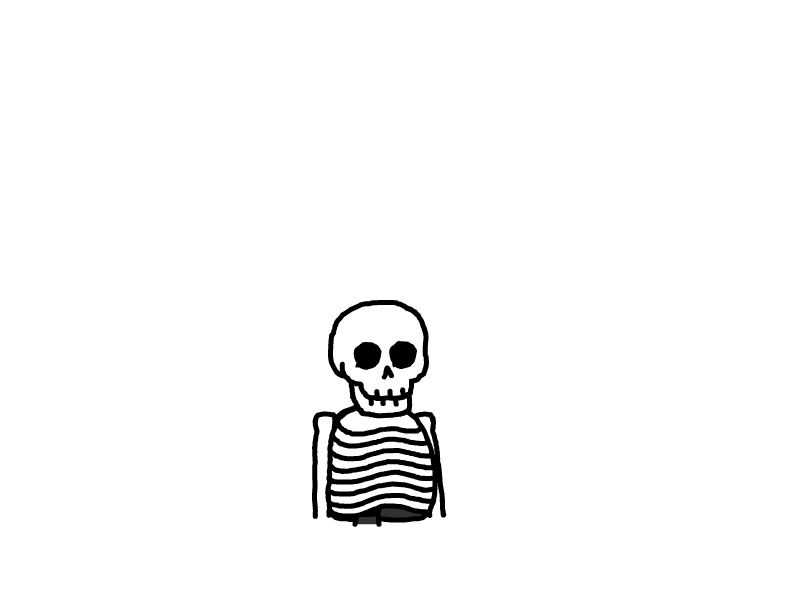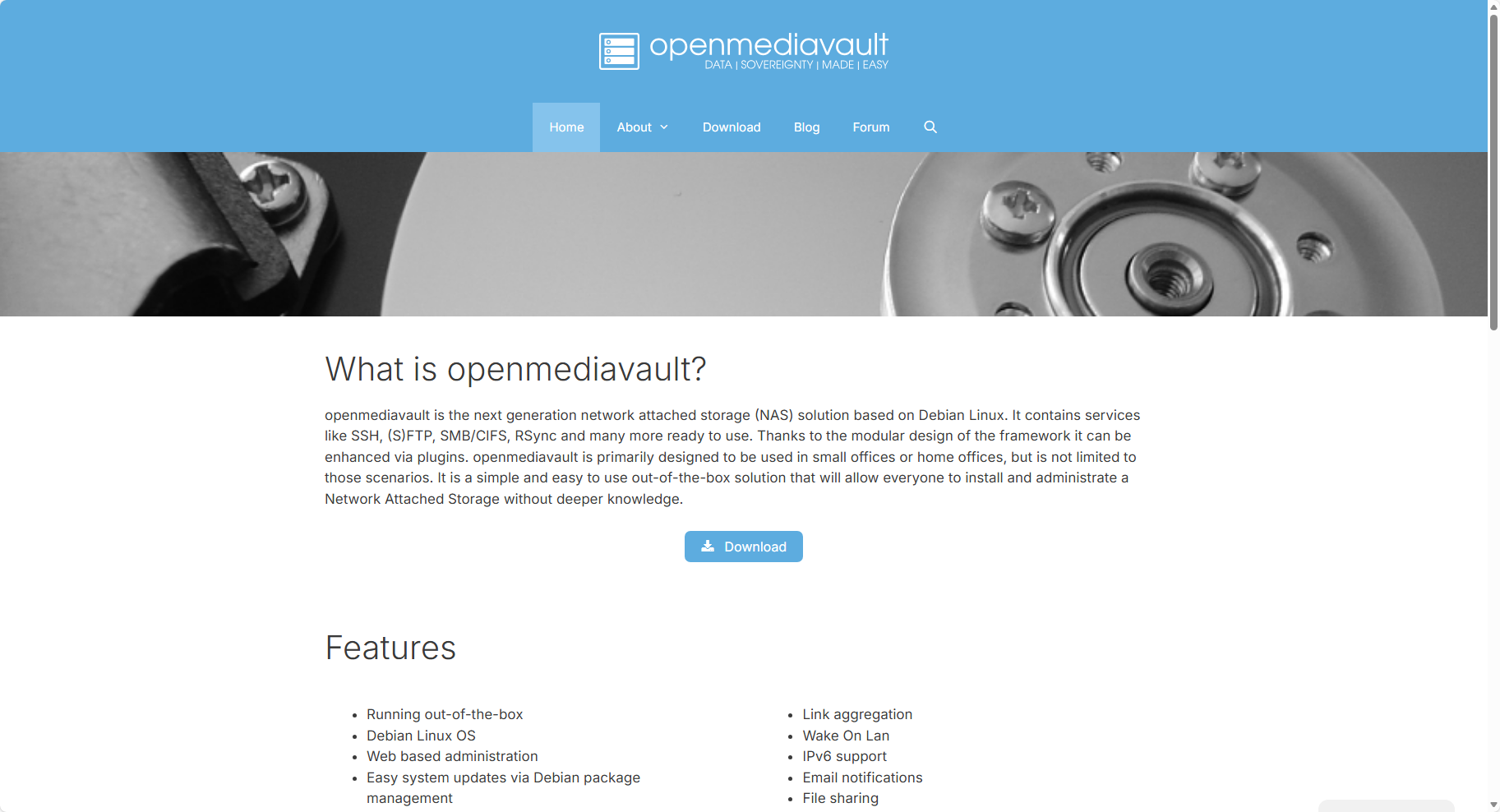
OMV
OMV
OpenMediaVault
开源 NAS
RaspberryPi 安装 OMV
Docker 安装方式
通过 aliyun 安装:安装Docker并使用镜像仓库ACR_云服务器 ECS(ECS)-阿里云帮助中心
插件 & 应用
omv-extras
# github 手动下载
https://github.com/OpenMediaVault-Plugin-Developers/packages
# 安装
dpkg -i openmediavault-omvextrasorg_latest_all7.deb
# 更新
apt update
# Docker CE 软件仓库
https://mirrors.tuna.tsinghua.edu.cn/help/docker-ce/
# 2025/01/06
# docker-ce
omv-env set OMV_DOCKER_APT_REPOSITORY_URL "https://mirrors.tuna.tsinghua.edu.cn/docker-ce/linux/debian"
# 使得环境变量更改生效
omv-salt stage run all
openmediavault-cputemp
CPU 温度检测
-
树莓派 使用 vcgencmd 命令(推荐)
- 树莓派内置的 vcgencmd 可以直接读取 CPU 温度
vcgencmd measure_temp
FlashMemory
减少读写
暂未使用
webtop
Jellyfin
常见问题 & 解决办法
omv-firstaid
- IP配置重设,有时网络配置设置失误不能联机后可以用此工具修复;
- WEBGUI端口重设;
- WEBGUI管理员密码重置;
- OMV配置恢复,可以恢复最近一次配置文件备份;
omv 更新报错
// 报错信息
Failed to execute command 'export PATH=/bin:/sbin:/usr/bin:/usr/sbin:/usr/local/bin:/usr/local/sbin; export LC_ALL=C.UTF-8; export LANGUAGE=; export DEBIAN_FRONTEND=noninteractive; apt-get --yes --allow-downgrades --allow-change-held-packages --fix-broken --fix-missing --auto-remove --allow-unauthenticated --show-upgraded --option DPkg::Options::="--force-confold" dist-upgrade 2>&1' with exit code '100': E: dpkg was interrupted, you must manually run 'dpkg --configure -a' to correct the problem.
这个错误表明 OpenMediaVault (OMV) 在更新过程中被中断,导致 dpkg(Debian 包管理系统)处于未完成状态。错误提示明确要求你先手动修复 dpkg,然后再继续更新。
解决方法
1. 修复 dpkg 中断问题 (ok)
运行以下命令修复 dpkg 配置:
sudo dpkg --configure -a
- 这个命令会尝试完成之前被中断的包配置过程。
2. 清理并更新软件包列表
sudo apt clean
sudo apt update
3. 重新尝试 OMV 更新
sudo omv-upgrade
或手动执行 apt 升级:
sudo apt upgrade
sudo apt dist-upgrade
4. 如果仍然报错
(1) 强制修复依赖关系
sudo apt --fix-broken install
(2) 删除冲突的包(谨慎操作)
如果某个包导致问题,可以尝试移除它:
sudo apt remove <问题包名>
(3) 手动修复中断的包
如果 dpkg --configure -a 仍然报错,可以尝试:
sudo mv /var/lib/dpkg/info/<问题包名>.list /tmp/
sudo dpkg --configure -a
5. 检查日志
查看更详细的错误信息:
cat /var/log/apt/term.log
journalctl -xe
6. 预防措施
-
避免在更新过程中中断(如强制关机、断网)。
-
使用
screen 或 tmux 运行长时间任务,防止 SSH 断开导致更新失败:sudo apt install screen -y screen -S omv-upgrade sudo omv-upgrade -
定期维护:
sudo apt autoremove --purge sudo apt clean
总结
| 步骤 | 命令 | 作用 |
|---|---|---|
修复 dpkg |
sudo dpkg --configure -a |
恢复被中断的包配置 |
| 清理缓存 | sudo apt clean |
删除旧的下载包 |
| 更新列表 | sudo apt update |
同步软件源 |
| 重新升级 | sudo omv-upgrade 或 sudo apt dist-upgrade |
完成系统更新 |
| 强制修复 | sudo apt --fix-broken install |
解决依赖问题 |
如果问题仍未解决,请提供 journalctl -xe 或 /var/log/apt/term.log 的具体错误信息进一步分析。
docker 通过 aliyun 源安装
aliyun 安装教程
说明 如果您使用的是非阿里云服务器,请将
http://mirrors.cloud.aliyuncs.com替换为https://mirrors.aliyun.com。
#更新包管理工具
sudo apt-get update
#添加Docker软件包源
sudo apt-get -y install apt-transport-https ca-certificates curl software-properties-common
sudo curl -fsSL http://mirrors.aliyun.com/docker-ce/linux/debian/gpg | sudo apt-key add -
sudo add-apt-repository -y "deb [arch=$(dpkg --print-architecture)] http://mirrors.aliyun.com/docker-ce/linux/debian $(lsb_release -cs) stable"
#安装Docker社区版本,容器运行时containerd.io,以及Docker构建和Compose插件
sudo apt-get -y install docker-ce docker-ce-cli containerd.io docker-buildx-plugin docker-compose-plugin
#启动Docker
sudo systemctl start docker
#设置Docker守护进程在系统启动时自动启动
sudo systemctl enable docker
sudo docker -v
在 OpenMediaVault (OMV) 中安装 openmediavault-compose 插件后遇到 500 错误,通常是由于 Docker 安装失败或 软件源配置问题 导致。以下是详细的解决方案:
1. 问题原因分析
从错误日志可以看出:
-
Docker 安装失败:
- 报错
No version matching 'docker-ce>=27.2.1' could be found,说明 OMV 尝试安装的 Docker 版本在 Debian 12(Bookworm)官方源中不存在。
- 报错
-
GPG 签名验证失败:
-
GPG error: https://download.docker.com/linux/debian bookworm InRelease,可能是 Docker 官方源的 GPG 密钥未正确导入。
-
2. 解决方法
(1)手动安装 Docker 和 Docker Compose
由于 OMV 自动安装失败,建议 手动安装 Docker,再重新应用配置
(2)修复 OMV 配置
手动安装 Docker 后,重新运行 OMV 的配置部署:
sudo omv-salt deploy run compose
如果仍然报错,尝试清理 OMV 的缓存:
sudo omv-mkworkbench all
sudo systemctl restart openmediavault
(3)跳过错误(不推荐)
如果问题仍未解决,可以 暂时跳过 该配置更改:
- 进入 OMV Web 界面 → “系统” → “工作台” 。
- 找到待处理的 “compose” 配置更改,点击 “丢弃” 。
- 手动管理 Docker 容器(通过命令行或 Portainer)。
3. 验证 Docker Compose 是否可用
sudo docker compose version
如果输出类似 Docker Compose version v2.24.5,说明安装成功。
4. 常见问题
(1)Docker 源不兼容 Debian 12
如果 Docker 官方源不支持 bookworm,可以改用 Debian 11(Bullseye) 的源(临时方案):
echo "deb [arch=$(dpkg --print-architecture) signed-by=/etc/apt/keyrings/docker.gpg] https://download.docker.com/linux/debian bullseye stable" | sudo tee /etc/apt/sources.list.d/docker.list
(2)OMV 插件依赖冲突
如果 openmediavault-compose 仍报错,可以尝试 重新安装插件:
sudo apt remove openmediavault-compose
sudo apt install openmediavault-compose
5. 总结
| 步骤 | 操作 |
|---|---|
| 1. 手动安装 Docker | 使用官方脚本或适配 Debian 12 的源 |
| 2. 修复 OMV 配置 | sudo omv-salt deploy run compose |
| 3. 验证安装 | docker compose version |
| 4. 可选跳过 | 在 OMV 工作台中丢弃错误配置 |
推荐方案:优先手动安装 Docker,再让 OMV 管理 Compose。如果问题持续,检查 /var/log/apt/term.log 或 journalctl -xe 获取详细错误信息。
设置静态IP后无网络
通过 omv-firstaid 修复工具
同步用户 ?(未成功)
# 更新 OMV 用户数据库
sudo omv-salt deploy run usermgmt
sudo systemctl restart openmediavault-engined